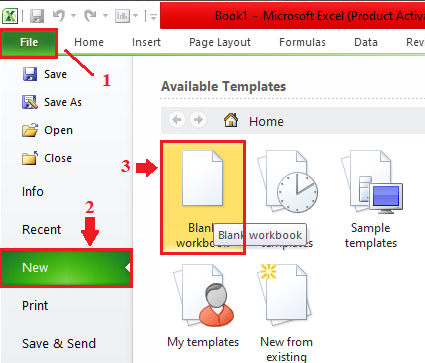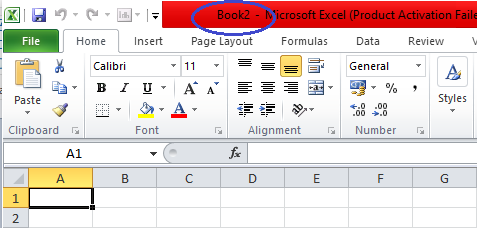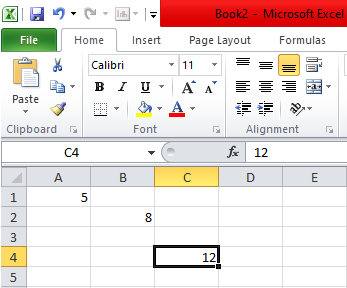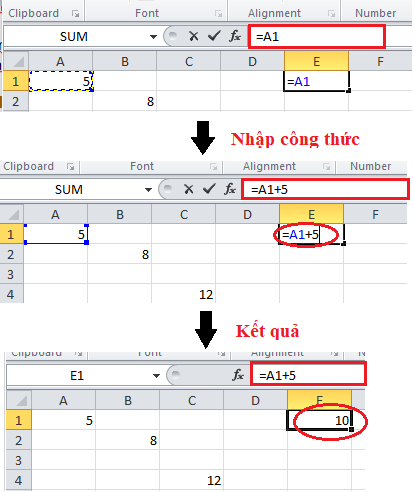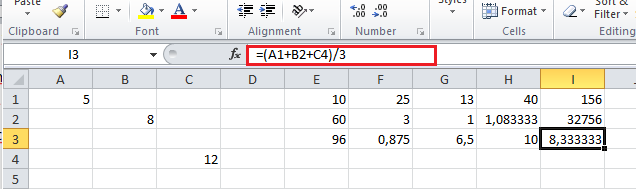Bài 2 trang 30 SGK Tin học lớp 7Tạo trang tính và nhập công thức Quảng cáo
Đề bài Bài 2: Tạo trang tính và nhập công thức Mở trang tính mới và nhập các dữ liệu như hình 1.24. Nhập các công thức vào các ô tính. Lời giải chi tiết Bước 1: Mở trang tính mới - Cách thủ công: Nháy đúp vào biểu tượng Excel (trong trường hợp chưa mở trang tính nào)
Với cách này trang tính mới hiện ra có tên ban đầu là Book 1 - Cách mới, nhanh và tiện hơn: (trong trường hợp đang mở một trang tính). Với cách này trang tính mới hiện ra có tên ban đầu là Book 2. + Cách 1: Vào File => New => Blank Workbook
+ Cách 2: Nhấn tổ hợp phím Ctrl + N - Kết quả:
Bước 2: Nhập dữ liêu như hình 1.24, vào các ô A1, B2, C4
Bước 3: Nhập các công thức vào các ô tính tương ứng như trong bảng Lưu ý: đối với kí tự chữ, như A1 ta có 2 cách để điền: - Cách 1: cách thủ công, gõ tay “=A1+5”. Tuy vậy, cách này mặc dù vẫn ra được đáp án nhưng hiệu quả không cao, mất thời gian gõ.
- Cách 2: Ta trỏ chuột vào ô E1, gõ “=” , sau đó trỏ chuột vào ô A1, rồi quay lại ô E1 ấn dấu “+ 5” . + Với cùng kí tự chữ, ví dụ phép toán =A1+B2, chỉ cần gõ “=” , đưa con trỏ chuột đến A1, sau đó ấn “+” , kế đến đưa chuột đến B2. + Sau khi nhập công thức, nhớ ấn Enter để có kết quả. Nếu ấn sang vị trí ô khác, kết quả sẽ bị thay đổi - Kết quả: ta có thể nhìn lại công thức đã gõ trên thanh công thức
Loigiaihay.com |